Центры администрирования Microsoft 365: управление всеми ими с одного портала
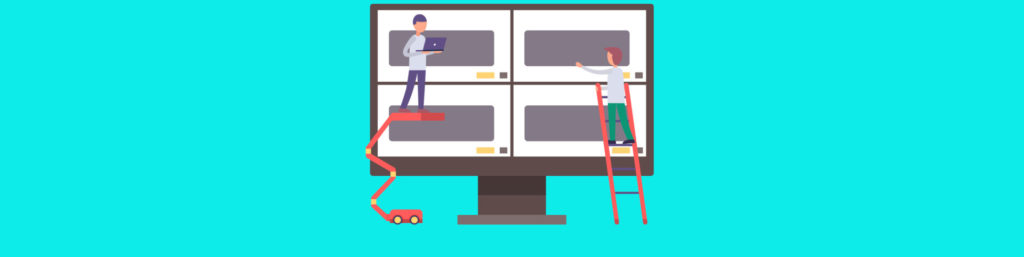
Сегодня многие компании переносят все в облако. Сюда входят электронная почта, Active Directory, SQL, Dynamics (которая называется Dynamics 365) и почти любая операционная система Microsoft и различные разновидности Linux. С вашим локальным сервером Exchange, скажем, вы использовали Exchange 2016, вы бы перешли на mail.domain.com/ecp, и если бы у вас было сосуществование с Exchange 2010, вам нужно было бы включить /ecp?ExchClientVer=15, поэтому вы не получаете перенаправление на Exchange 2010. Для Active Directory — и мы можем быстро обсудить это — вы можете открыть центр администрирования, чтобы делать что-то, или вам нужно будет войти в контроллер домена и получить доступ к ADUC (Active Directory Users and Computers). ) или используйте инструменты RSAT на компьютере, входящем в домен, для доступа к ADUC. Как вы уже видите, вам нужно входить в разные места с привилегированными учетными записями, чтобы получить доступ к инструментам, необходимым для ваших повседневных задач. Но если вы перейдете на admin.microsoft.com и войдете в систему с данными клиента Microsoft 365, вы сможете просмотреть все центры администрирования, как показано ниже. Обратите внимание, что я использую новый центр администрирования в предварительной версии:
Центры администрирования Microsoft 365: просмотр всех сразу
Как вы можете видеть слева, есть опция «Все центры администрирования», которую я щелкнул, и вы можете увидеть ее на изображении выше. Здесь у вас есть все порталы в вашем распоряжении. Если вы вернетесь к старому виду портала, вам будет представлено следующее:
Как вы можете видеть выше, вам нужно развернуть центры администрирования слева, или вы можете щелкнуть плитку выше, чтобы открыть центр администрирования.
Новый предварительный просмотр кажется более дружелюбным, чем старый, но у каждого человека свои предпочтения.
Центр администрирования Active Directory
Мы кратко коснулись Active Directory. Если у вас гибридная конфигурация или вы используете только Azure Active Directory, вы также можете получить к ней доступ несколькими способами:
Вы можете перейти прямо на страницу aad.portal.azure.com/<tenant>, и она будет заполнена после того, как вы войдете в систему, и вы сможете управлять своим Active Directory. Щелкните Azure Active Directory слева:
Или вы можете использовать для доступа к Azure Active Directory на сайте portal.azure.com. Вы перейдете на главную страницу Azure, где осуществляется управление группами ресурсов, виртуальными машинами и т. д. Если вы щелкнете трехстрочный значок в верхнем левом углу, вы сможете выбрать Azure Active Directory, как показано ниже:
Наконец, вы также можете получить к нему доступ с admin.microsoft.com и выбрать Azure Active Directory в нижней части списка:
Как видите, есть несколько способов попасть в центр администрирования Microsoft 365 для Azure Active Directory.
Управление вашим Active Directory осуществляется в облаке. Открыв портал Azure Active Directory, вы можете щелкнуть пользователей или группы или предоставить людям доступ. Меньше функциональности, чем локально, но все же мощно.
Администрация биржи
Администрирование биржи аналогично. Некоторые администраторы могут быть знакомы с входом в систему на portal.office.com и последующим выбором администратора:
Это, в свою очередь, приведет вас к admin.microsoft.com, где вы сможете получить доступ к своим центрам администрирования. Exchange будет первым в списке, если вы используете старый портал, или четвертым в списке, если вы используете новый центр администрирования.
После того, как вы нажмете Exchange в любом представлении портала, вы увидите экран, как на изображении ниже:
Краткое примечание. Как видите, у вас есть несколько представлений, аналогичных представлениям локального центра администрирования Exchange 2016 или Exchange 2019. У вас нет опции сервера, так как вы не можете управлять серверной частью.
Вы проведете некоторое время на этом портале и настроите свои соединители, чтобы разрешить гибридную среду, если вы переходите с локального Exchange на Microsoft 365.
Теперь, чтобы получить доступ к центру администрирования Exchange, показанному выше, вы также можете перейти непосредственно к Outlook.office365.com.
Обратите внимание: в одной из моих предыдущих статей мы говорили о блокировке приведенного выше URL-адреса в вашем локальном файле hosts, если у вас есть клиент Office 365 и локальный Exchange 2016 или Exchange 2019, чтобы избежать проблем с автообнаружением. Если URL-адрес заблокирован, вы получите сообщение об ошибке «страница не может быть отображена», поэтому обратите внимание на это, если вы работаете в центре администрирования Exchange с компьютера, который вы используете для своей почты. Вот что вы получите:
Помимо небольшого предупреждения, вы можете видеть, что существует множество способов доступа к различным центрам администрирования Microsoft 365. Если вы не можете получить доступ ни к одному из URL-адресов, поговорите с командой брандмауэра, чтобы разрешить доступ. Вот ссылка на URL-адреса, которые вы можете добавить в безопасный список.
Пожалуйста, проверяйте свою электронную почту, когда вы получаете что-то, что говорит «срок действия вашего почтового ящика истекает» или что-то в этом роде — это спам/вредоносное ПО. Вы управляете своим арендатором и должны знать, какие почтовые ящики у вас есть с лицензиями.
Если вы не уверены в том, что получили, или кто-то хочет, чтобы вы получили доступ к чему-либо, зарегистрируйте звонок в службу поддержки Microsoft для подтверждения.